Klanten exporteren naar Excel
Vanaf het pakket inKaart kun je uit SnelStart 12 je klanten exporteren naar Excel. In dit artikel lees je hoe dat werkt.
In SnelStart Web kun je geen klantgegevens exporteren naar Excel.
Regiokantoren
Onze specialisten bij jou in de buurt staan klaar om jouw SnelStart-administratie soepel te laten draaien. Of je nu net start met SnelStart, een specifiek administratief vraagstuk hebt, factuursjablonen nodig hebt, of bedrijfsprocessen zoals order- en voorraadbeheer wilt automatiseren om handmatig werk te verminderen.
1. Klantgegevens exporteren
De klantgegevens kunnen vanuit het nieuwe klantenscherm en vanuit het oude klantenscherm worden geëxporteerd. We leggen je beide manieren uit.
De gegevens exporteren vanuit het nieuwe klantenscherm
Via het tabblad Relaties → Klanten kun je gebruik maken van het nieuwe- of het oude klantenscherm. Bovenin het scherm kun je deze weergave wisselen. In het nieuwe klantenscherm vind je rechtsboven in de weergave een tandwiel waarmee je eventueel nog kolommen kunt toevoegen aan het overzicht. Wanneer je vervolgens de gegevens wilt exporteren naar Excel kies dan rechtsboven in het scherm voor de knop Exporteren en selecteer een locatie waar je het bestand wilt opslaan.
De gegevens exporteren vanuit het oude klantenscherm
Je kunt er ook voor kiezen om de gegevens te exporteren vanuit het oude klantenscherm. Ga dan naar Relaties → Klanten. Klik op het vergrootglas achter het veld Klantcode en kies voor Start zoeken zonder een zoekterm in te voeren.
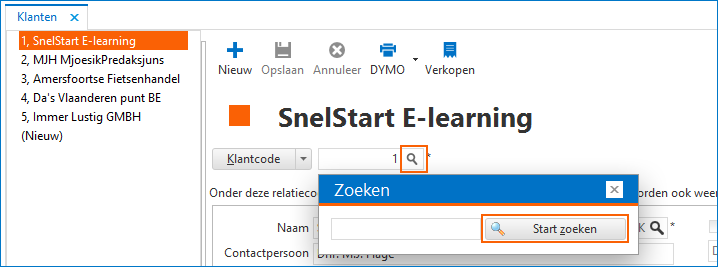
Klik vervolgens met de rechtermuisknop in één van de regels in het overzicht en kies de optie Kopiëren alle regels (deze optie is alleen beschikbaar vanaf het pakket inKaart). Alle klantgegevens zijn nu op het klembord van Windows geplaatst. Deze gegevens kun je nu plakken in een Excel bestand.
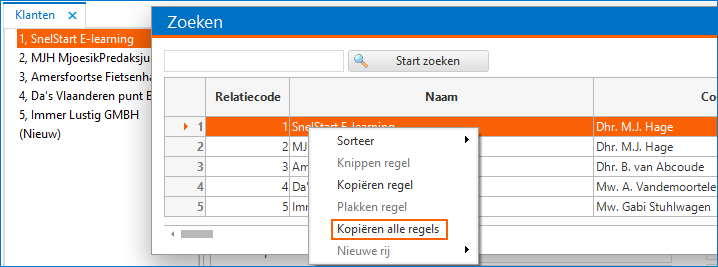
Klantgegevens plakken in Excel
Start Microsoft Excel en open een leeg document. Klik in het eerste veld links bovenin het document en plak de klantgegevens in het document met de toetscombinatie [CTRL+V]. Sla daarna het document op.
Leveranciersgegevens exporteren
De leveranciers gegevens exporteren doe je op dezelfde manier als hoe je de klantgegevens uit het oude klantenscherm kunt exporteren.
Was dit artikel nuttig?


